1.了解JDK8
JDK8是Java开发工具包的缩写,它是一种用于开发和运行Java应用程序的软件平台。它包含了Java编译器、Java虚拟机和一系列的类库linux rar,可以帮助开发人员编写出高效、可靠的Java程序。
2.下载前的准备
在开始下载JDK8之前,我们需要先确保你已经安装了Linux系统,并且具备一定的命令行操作能力。如果你还没有安装Linux系统,可以先进行系统安装。
3.打开终端
首先,我们需要打开终端。在Linux系统中,可以通过按下Ctrl+Alt+T快捷键来打开终端。
4.检查是否已安装wget
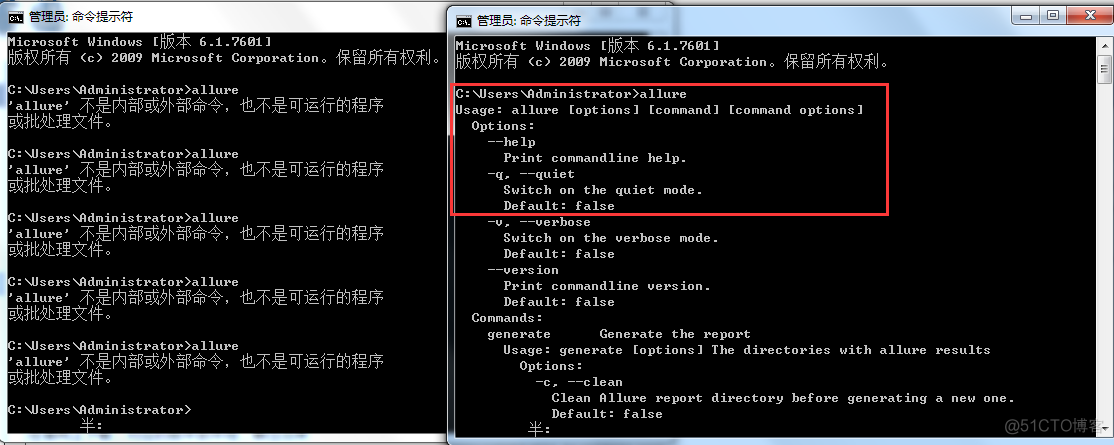
在终端中输入以下命令来检查是否已安装wget工具:
wget --version
如果已安装,则会显示wget的版本信息;如果未安装,则需要先安装wget。
5.使用wget下载JDK8
在终端中输入以下命令来下载JDK8:
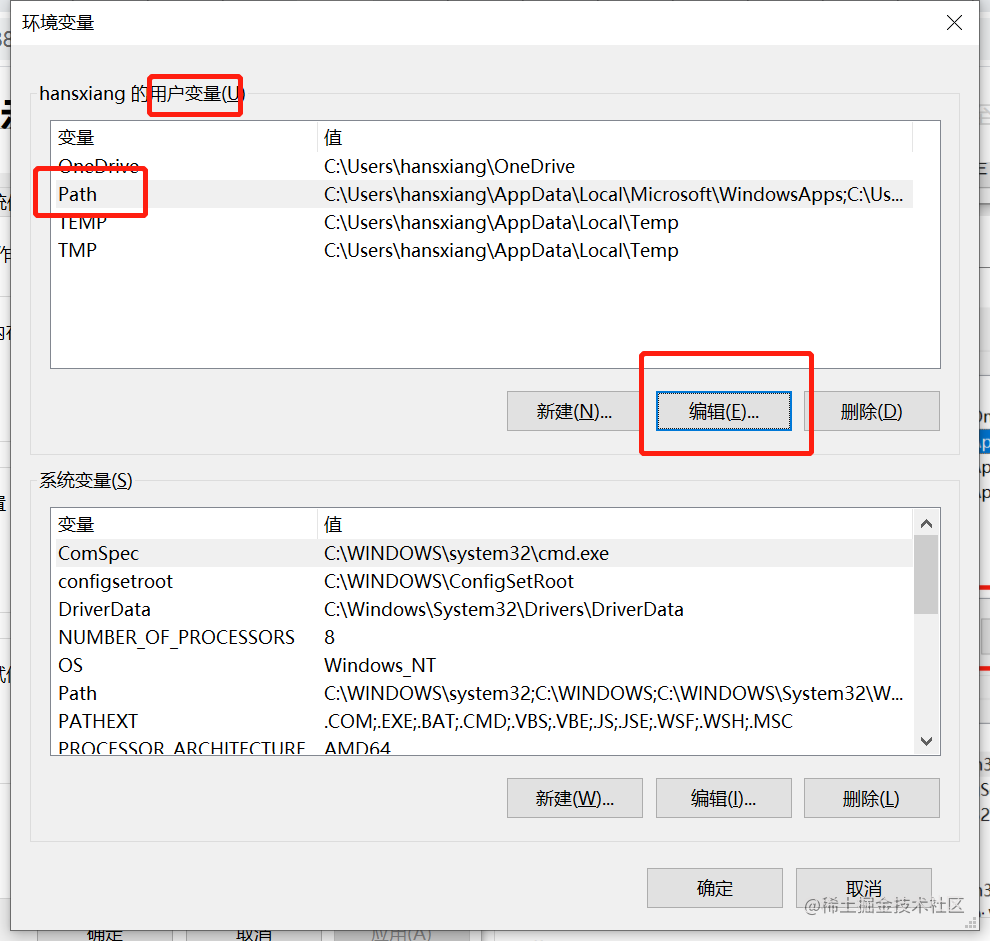
wget [JDK8下载链接]
请将[JDK8下载链接]替换为你所需下载的JDK8版本的链接。通常,你可以在Oracle官方网站上找到最新版本的JDK8下载链接。
6.等待下载完成
一旦输入了下载命令linux手机,wget将开始下载JDK8。这个过程可能需要一些时间,具体取决于你的网络连接速度。
7.解压JDK8
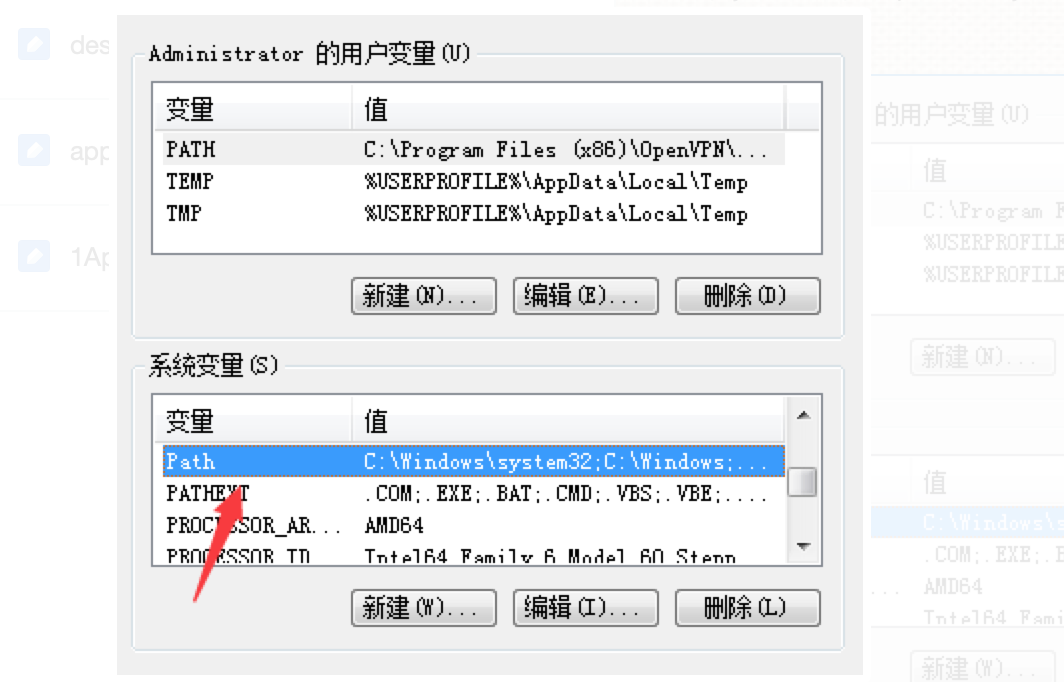
下载完成后,我们需要解压JDK8。在终端中输入以下命令来解压JDK8:
tar -zxvf [JDK8文件名.tar.gz]
请将[JDK8文件名.tar.gz]替换为你所下载的JDK8的文件名。
8.配置环境变量
为了能够正常使用JDK8,我们需要配置相关的环境变量。在终端中输入以下命令来编辑环境变量配置文件:
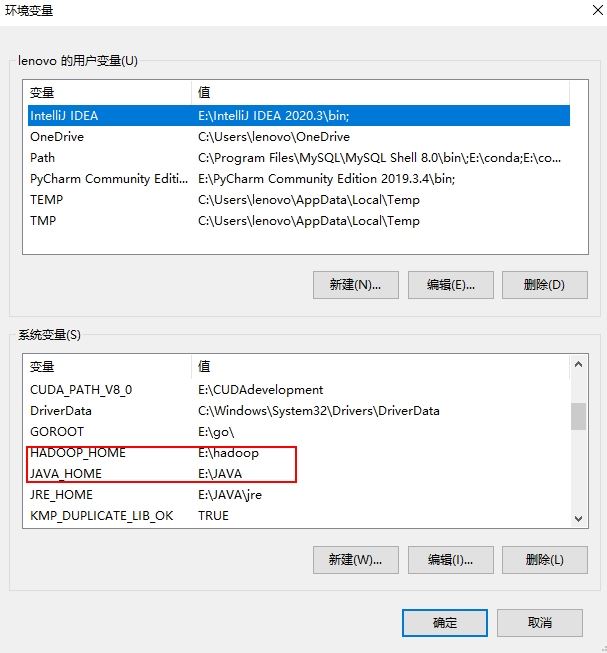
sudo nano /etc/profile
在打开的文件中linux 命令下载 jdk8linux 命令下载 jdk8,在最后添加以下内容:
export JAVA_HOME=[JDK8安装路径] export PATH=$PATH:$JAVA_HOME/bin
请将[JDK8安装路径]替换为你解压JDK8的实际安装路径。
9.使环境变量生效
保存并关闭文件后,我们需要使环境变量的修改生效。在终端中输入以下命令来使环境变量生效:
source /etc/profile
10.验证安装
最后,我们可以通过在终端中输入以下命令来验证JDK8是否成功安装:
java -version
如果显示出JDK8的版本信息,则说明安装成功。
现在,你已经成功下载并安装了JDK8。通过这个强大的Java开发工具包,你可以开始编写出优秀的Java应用程序了!享受编程的乐趣吧!
